Je souhaite supprimer complètement OS X de mon Mac et installer une seule fois Ubuntu 14.04 LTS.
Bien que je souhaite utiliser la nouvelle méthode de démarrage EFI au lieu du démarrage du BIOS hérité, je ne souhaite pas utiliser rEFInd ou tout autre chargeur de démarrage tiers, mais à la place, je souhaite utiliser le chargeur de démarrage par défaut du Mac.
La raison en est que je souhaite éliminer le délai d'environ 30 secondes causé par d'autres méthodes connues et que je souhaite également accéder à divers utilitaires liés à EFI.
Pouvez-vous fournir une méthode détaillée et étape par étape pour y parvenir ?
Meilleure réponse
Ce processus effacera OS X et toutes les autres données que vous avez sur la machine. Assurez-vous de sauvegarder votre système avant de continuer.
Vous souhaiterez peut-être créer un disque de récupération afin de pouvoir restaurer OSX ultérieurement, si nécessaire.
Créer une clé USB en direct avec Ubuntu
Reportez-vous à cette page pour des instructions détaillées. UNetbootin est recommandé car il est multiplateforme et fournit une interface utilisateur graphique (GUI).
REMARQUE – N'utilisez PAS le +mac version car elle ne prend pas en charge le démarrage EFI.
Démarrer depuis le Live USB
L'astuce pour démarrer à partir de l'USB sur les Mac est de maintenir enfoncée l'option touche dès que vous allumez l'appareil. Sélectionnez Démarrage EFI à partir de ce menu.
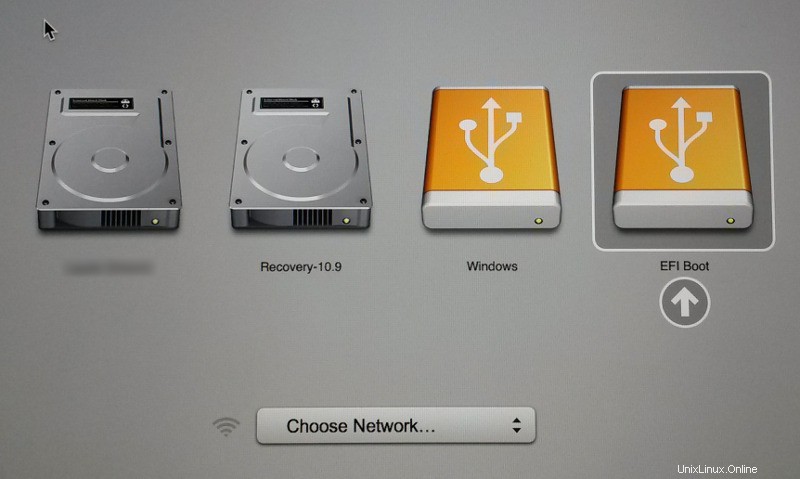
Ubuntu devrait maintenant démarrer à partir de l'USB. Installez Ubuntu en utilisant Effacer et utiliser le disque entier option.
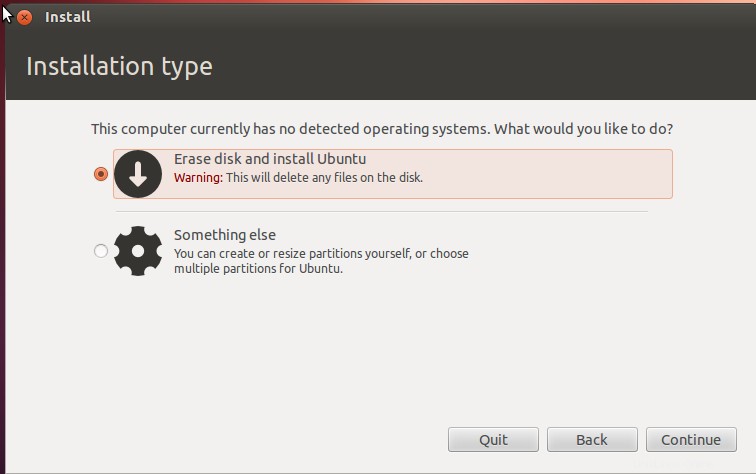
Tout d'abord, lorsque vous redémarrez/allumez votre Mac, vous verrez l'écran gris du chargeur de démarrage Mac pendant environ 30 secondes, puis un dossier clignotant doucement avec un " ?" à l'intérieur. Si vous insérez le programme d'installation USB maintenant, il devrait démarrer. Si ce n'est pas le cas, essayez de maintenir le bouton d'alimentation enfoncé pour forcer l'arrêt, puis suivez les instructions de démarrage USB pour l'afficher.
Démarrer manuellement à partir de votre disque dur
À ce stade, le système ne peut pas démarrer car le chargeur de démarrage Mac s'attend à ce que la partition EFI soit formatée en HFS +, le système de fichiers Mac typique, tandis que le programme d'installation d'Ubuntu la formate en VFAT.
Dans cette étape, nous demanderons à GRUB sur le Live USB de démarrer à partir de votre Ubuntu nouvellement installé sur le disque dur. - Cela nécessitera une frappe sérieuse, mais après avoir démarré de cette façon, nous serons prêts à configurer le démarrage automatique à l'étape suivante.
Si vous utilisez le programme d'installation de bureau, maintenez la touche shift pour afficher le menu du chargeur de démarrage GRUB.
Lorsque vous voyez le menu de démarrage GRUB, ne sélectionnez aucune des entrées. Au lieu de cela, appuyez sur C pour afficher la console GRUB.
Dans la console grub, tapez ls
grub> ls
(memdisk) (hd0) (hd0,msdos) (hd1) (hd2) (hd2,gpt3) (hd2,gpt2)
(hd2,gpt1)
Vous n'obtiendrez peut-être pas exactement les mêmes résultats, mais vous aurez des options similaires.
Maintenant, trouvez la partition qui contient le répertoire personnel de votre utilisateur.
grub> ls (hd2,gpt2)/home
rohith/
Continuez d'essayer jusqu'à ce que vous le trouviez.
Le résultat de la dernière étape comporte deux parties :(hdX,gptY) . Vous devez conserver le hdX partie, mais parcourez tous les gptY options recherchant un répertoire /boot/grub.
grub> ls (hd2,gpt2)/boot/grub
unicode.pf2 [...] grub.cfg
Maintenant, vous voulez le définir comme racine pour d'autres commandes.
grub> set root=(hd2,gpt2)
La seule façon de démarrer correctement est d'utiliser l'UUID du lecteur.
grub> ls -l (hd2,gpt2)
Notez l'UUID. Vous devrez le saisir manuellement à l'étape suivante.
grub> linux /boot/vmlinuz〈Tab here!〉.efi.signed root=UUID=〈the UUID from above〉
La console GRUB peut faire l'achèvement des tabulations, donc si vous tapez simplement la partie vmlinuz et appuyez sur tab , puis appuyez sur . et tab encore une fois, vous n'aurez pas à taper le nom complet du fichier. assurez-vous que le efi.signed pièce est présente.
Maintenant, définissez le disque RAM initial
grub> initrd /boot/initrd〈Tab here!〉
Vous devriez pouvoir démarrer votre disque dur avec la commande
grub> boot
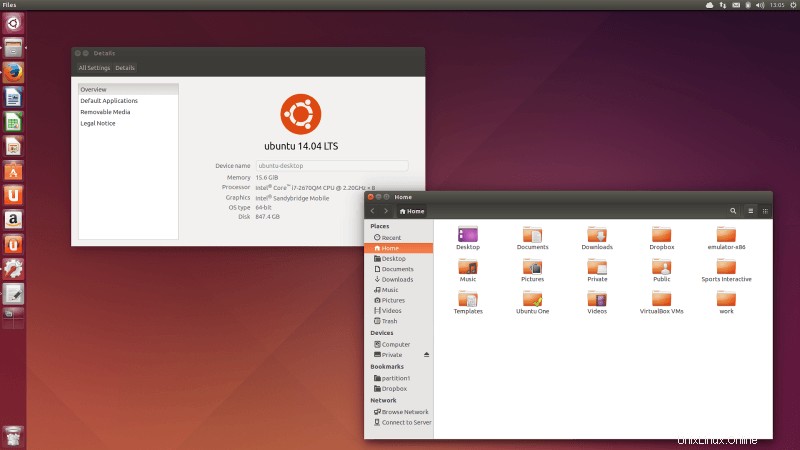
Configuration du démarrage automatique
Vous avez maintenant démarré dans votre Ubuntu nouvellement installé. La prochaine étape consiste à rendre le démarrage automatique et sans douleur, en reformatant le /boot/efi partition au système de fichiers HFS + que Mac attend, et vous permettant de démarrer directement à partir de celui-ci.
1. Installer des packages supplémentaires
Maintenant, ouvrez un terminal et tapez
sudo add-apt-repository ppa:detly/mactel-utils
sudo apt-get update
sudo apt-get install mactel-boot hfsprogs gdisk grub-efi-amd64
2. Reformatage de la partition EFI
Exécutez mount pour obtenir une liste des systèmes de fichiers montés et recherchez tout ce qui est monté sur /boot/efi. Démontez-le.
sudo umount /dev/sda1
Nous utilisons maintenant gdisk pour supprimer la partition VFAT et en créer une HFS+
sudo gdisk /dev/sda
(Notez qu'il n'y a PAS de numéro à la fin de ce nom de disque !)
Appuyez sur p
Confirmez que la première partition a le type EF00 . Maintenant, nous supprimons ce EF00 partitionner.
Appuyez sur d
Créez un nouveau HFS+ à sa place.
Appuyez sur n
Appuyez sur Entrée pour les options du premier et du dernier secteur.
Saisissez AF00 pour le code du système de fichiers.
Utilisez le p commande pour revérifier vos modifications, puis w écrire.
Nous avons maintenant une partition HFS+ non formatée. Formatez-le avec :
sudo mkfs.hfsplus /dev/sda1 -v ubuntu
3. Mise à jour de la table du système de fichiers
Modifier /etc/fstab
sudoedit /etc/fstab
Supprimez les lignes qui font référence à /boot/efi en utilisant Ctrl+K .
Maintenant, tapez les commandes suivantes –
sudo bash -c 'echo $(blkid -o export -s UUID /dev/sda1) /boot/efi auto defaults 0 0 >> /etc/fstab'
mount /boot/efi
4. Installation de GRUB sur la partition HFS
sudo bash -c 'echo "This file is required for booting" > /boot/efi/mach_kernel'
Installez GRUB et « bénissez » le système de fichiers.
sudo grub-install --target x86_64-efi --boot-directory=/boot --efi-directory=/boot/efi
sudo hfs-bless "/boot/efi/System/Library/CoreServices/boot.efi"
MODIFIER Quelques dépannages :en suivant ces instructions sur Ubuntu 14.04 Trusty Tahr, j'ai reçu le message d'erreur suivant de grub-install
Installing for x86_64-efi platform.grub-install
error: Can't create file: No such file or directory.
Après l'avoir réexécuté avec strace J'ai déterminé qu'il ne cherchait pas un fichier appelé /boot/efi/mach_kernel , mais un fichier nommé /boot/efi/EFI/ubuntu/mach_kernel et après avoir créé ce fichier, et réexécuté grub-install tout semble fonctionner. FIN DE LA MODIFICATION
5. Suppression du délai de démarrage
Pour définir l'entrée de démarrage EFI par défaut, exécutez
sudo efibootmgr
Débarrassez-vous des entrées supplémentaires –
sudo efibootmgr -b xxxx -B
où xxxx est le numéro de démarrage obtenu à partir de sudo efibootmgr
Maintenant, définissez l'entrée par défaut –
sudo efibootmgr -o xxxx
Le système devrait maintenant être amorçable !
En relation :Logiciel de récupération NY disponible pour ext4 dans Ubuntu ?CRÉDITS
Jason Heeris - Pour son message d'origine, le PPA a utilisé.
Rohith Madhavan – Pour le post sur Ask Ubuntu, modifications mineures.